En esta ocación ya que tenemos nuestro ubuntu server recien instalado y con acceso a internet via DHCP nos toca configurar una direccion IP Estatica. Recuedo que ya lo habiamos hecho en la version anterior de Ubuntu Server y ahora con la version 22.04 hay un pequeño cambio, el cual les mostrare mas adelante.
Pero te preguntaras para que sirve configurar una ip estatica en nuestro servidor. Pues la respuesta es sencilla para poder identificarlo en nuestra red local, con el fin de utilizarlo como servidor de algun servicio.
Verificar nombre de tarjeta de red y ip dinamina en ubuntu server 22.04
Lo primero que vamos a hacer es ejecutar el siguiente comando para ver las tarjetas de red de nuestro ubuntu server:
$ ip addEste comando nos mostrara algo muy parecido a la siguiente imagen:
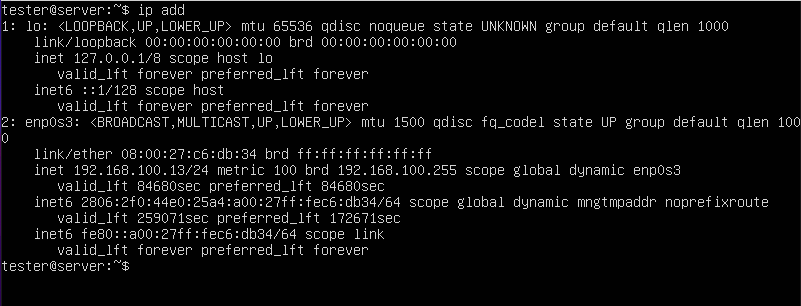
Con este comando podemos observar 2 cosas la primera: es que nuestra tarjeta de red se llama enp0s3, y la segunda que tiene asignada la ip dinamica 192.168.100.13 la cual en el futuro cambiara debido a sus naturaleza dinamica.
Configurar archivo 00-installer-config.yaml.
El siguiente comando que vamos a utilizar es el siguiente:
$ sudo vi /etc/netplan/00-installer-config.yaml
El cual nos abrira el archivo 00-installer-config.yaml con el editor vim. Y podremos observar la siguiente configuracion en el archivo la cual nos da la conexion via DHCP que vimos anteriormente.
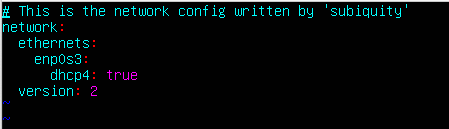
Vamos a editarlo presionando la tecla «i» para insertar texto en el archivo y lo dejaremos de la siguiente manera recodardo el numbre de nuestra tarjeta de red para configurar la ip estatica ubuntu server 22.04:
# This is the network config written by 'subiquity'
network:
ethernets:
enp0s3:
addresses:
- 192.168.100.110/24
dhcp4: false
routes:
- to: default
via: 192.168.100.1
nameservers:
addresses:
- 8.8.8.8
- 8.8.4.4
version: 2Comprobar ip estatica en ubuntu server 22.04
Cuando termines de editarlo presiona la tecla esc seguido de :wq para guardar los cambios y cerrar el archivo. Con este paso ya casi configuras la ip estatica en ubuntu server 22.04. Para activar dicha configuracion teclea el siguiente comando:
$ sudo netplan applySi todo esta bien en la configuración de la ip tu terminal solo dara un salto de linea de contrario mostrara algun error. Que puede ser de sintaxis por el formato yaml. O en otras ocaciones es por que no escribiste bien el nombre de la tarjeta de red, la dirección ip u otra cosa.
Despues puede volver a comprobar la configuracion con el comando ip add
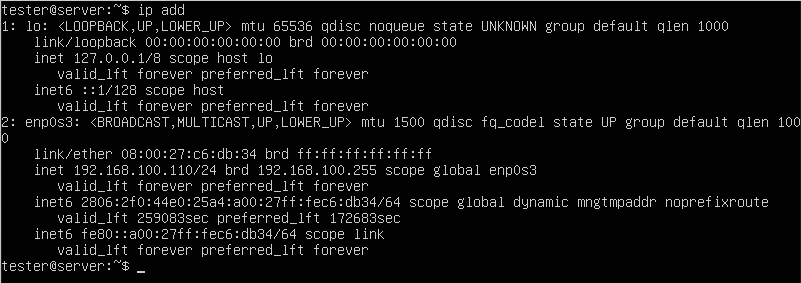
Con esta configuracion de ip estatica puedes conectarte a tu servidor utilizando la ip que configuraste ya sea lo hagas via http, ssh, ftp o lo que necesites.
Sin mas por el momento me despido y recuerda que cualquier duda que tengas hasmela llegar por los comentarios.
Seguimos en contact.

0 comentarios